PS打造超酷炫光的婚纱照片
摘要:今天小编为大家分享PS打造超酷炫光的婚纱照片方法,教程很不错,喜欢的朋友可以参考一下哦!1.我们来看下效果图,后期效果基本用素材给渲染出来的...
今天小编为大家分享PS打造超酷炫光的婚纱照片方法,教程很不错,喜欢的朋友可以参考一下哦!
1.我们来看下效果图,后期效果基本用素材给渲染出来的,现在影楼的老板要求用最简单最低的成本创造最牛的效果,
那么摄影师拍摄肯定出不来,这时候我们后期就起到决定性的作用了好接下来我们用最简单的方法教大家用素材创造不简单的效果,
体现我们后期的价值!!修皮肤就不多说直接教大家绝招!
效果图:

2. 原图

3.导入转片看参数 ,这次转片很简单,基本保留图片的一个质感,对比和色调
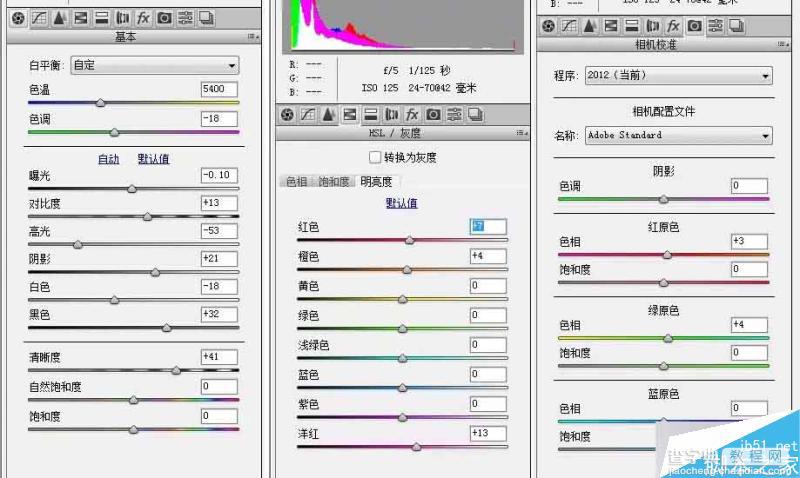
4.接着我们对转好的片子做背景穿帮处理,把不需要的全部修掉
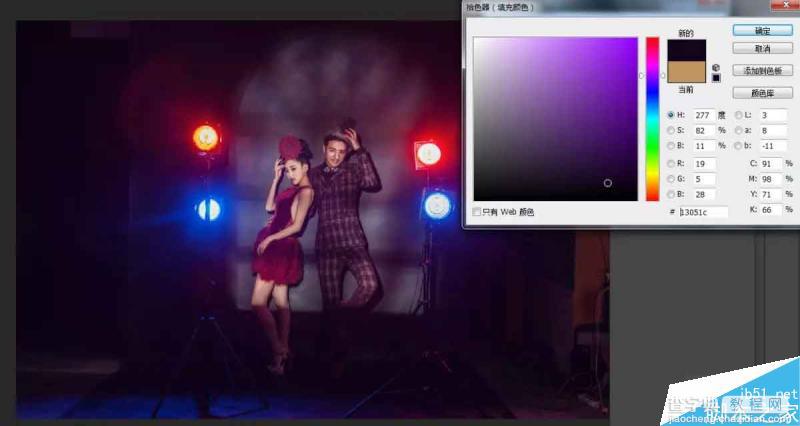
5.注意创建一个空图层,填充,接近于背景色的颜色,建立反向蒙版

6.注意下范围用画笔在虚线区域走一遍穿帮全没了

7.注意灯架也处理下红色选中区域 然后用渐变映射稍微过度下,完事后如图
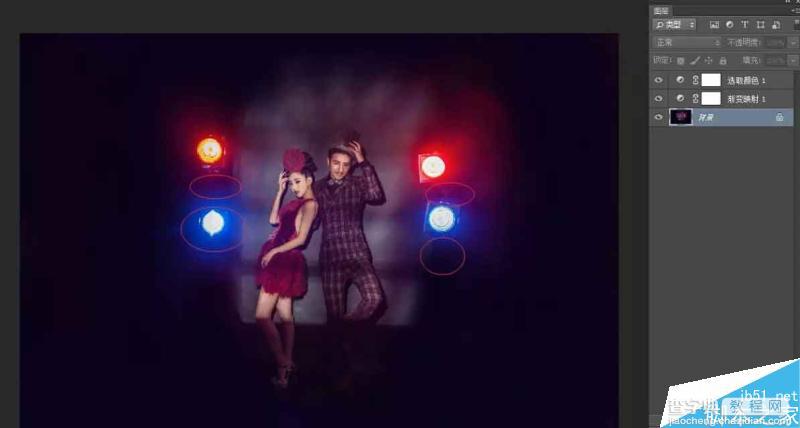

8.接着我们微调整体效果,用渐变映射和可选颜色处理下,如参数
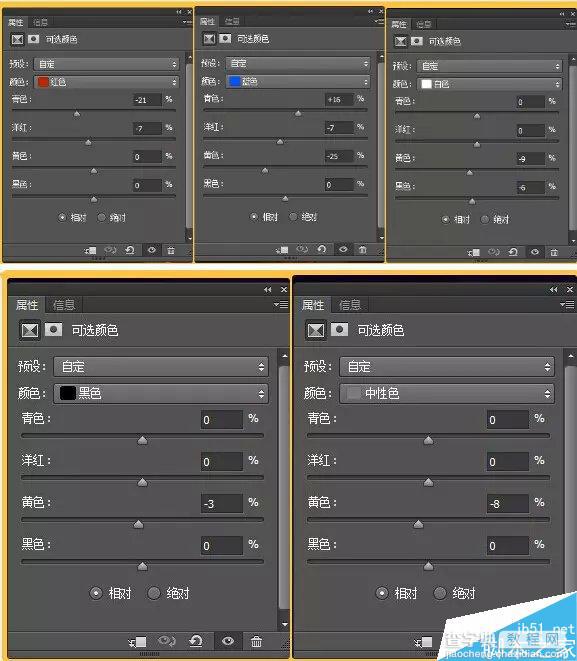
9.基本调完这个时候拿出我们的必杀技自行研发素材,后面工作就很简单了
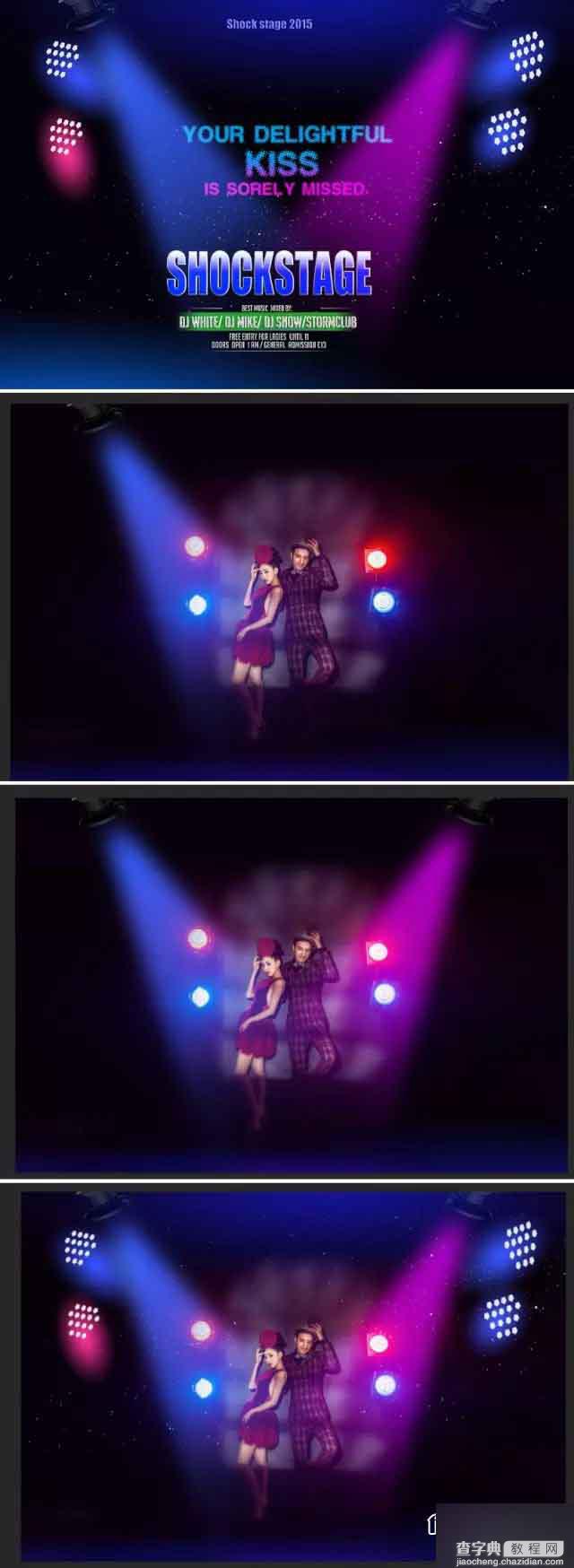
最终效果!

教程结束,以上就是PS打造超酷炫光的婚纱照片方法介绍,操作很不错,大家学会了吗?希望能对大家有所帮助!
【PS打造超酷炫光的婚纱照片】相关文章:
上一篇:
PS结合AI制作创意的动态福字
